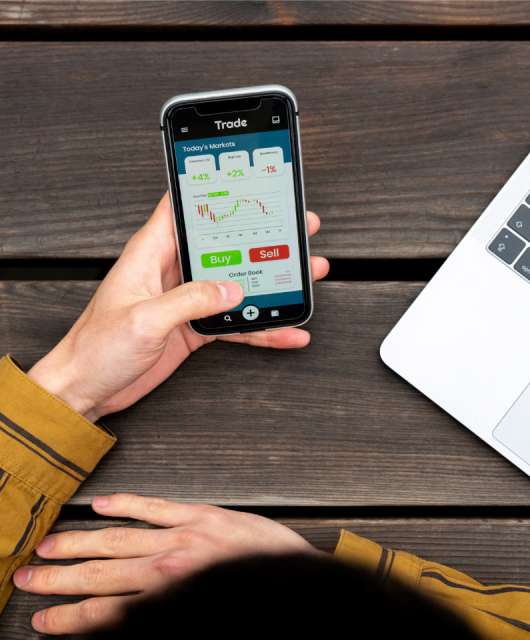Ces simples astuces peuvent sérieusement améliorer votre expérience avec Android.
Il y a déjà suffisamment de choses qui se passent dans le monde sans que votre smartphone ajoute à votre stress. C’est pourquoi il vaut la peine de prendre quelques minutes pour configurer votre appareil Android afin qu’il soit aussi convivial, intuitif et pratique que possible.
Nous utilisons tous nos téléphones de différentes manières, mais peu importe comment vous interagissez avec votre smartphone Android, vous devriez trouver quelque chose d’utile dans cette liste. En plus de rendre votre téléphone plus facile à utiliser, ces conseils devraient également vous rendre plus productif, afin que vous puissiez passer plus de temps loin de l’écran.
Nous avons rédigé ce guide en utilisant le dernier logiciel disponible pour les téléphones Pixel de Google. Cependant, si vous avez un autre appareil Android, vous devriez trouver des fonctionnalités et paramètres comparables.
-
Augmentez la taille du texte
Ne perdez pas de temps à plisser les yeux et à zoomer: adaptez la taille du texte sur Android à vos yeux fatigués. Depuis les Paramètres, allez dans Affichage, puis Taille et style de la police, et ajustez le curseur de la police selon vos besoins (un aperçu est inclus).
-
Réorganisez les Paramètres rapides
Les tuiles qui apparaissent lorsque vous faites glisser vers le bas depuis le haut de l’écran sont appelées Paramètres rapides, et si vous appuyez sur l’icône en forme de crayon en dessous de ces tuiles, vous pouvez réorganiser et personnaliser le panneau : supprimez les tuiles dont vous n’avez pas besoin et déplacez celles dont vous avez besoin en haut.
Vous pourriez être surpris du temps que vous pouvez économiser une fois que vous avez configuré ces raccourcis selon vos préférences. Voici un conseil bonus : faites glisser vers le bas depuis le haut de l’écran avec deux doigts plutôt qu’un pour voir immédiatement tous les Paramètres rapides.
-
Utilisez le mode à une main
Android dispose d’un mode à une main qui, comme son nom l’indique, facilite l’utilisation de votre téléphone d’une seule main. Vous pouvez l’activer via Accessibilité, Commandes système, puis Mode à une main, puis y accéder en faisant glisser vers le bas depuis la moitié supérieure de l’écran.
-
Utilisez pleinement les widgets
Si vous n’avez jamais vraiment pensé à la configuration de vos écrans d’accueil, c’est le moment de commencer : en plus des raccourcis conventionnels vers les applications, vous pouvez créer des widgets pour accéder rapidement à vos contacts favoris, documents, sites web, et plus encore.
Appuyez longuement sur une zone vide de l’écran d’accueil, puis choisissez Widgets pour voir ce qui est disponible : choisissez Maps pour obtenir un raccourci rapide vers votre domicile ou votre bureau, par exemple, ou Gmail pour accéder directement à un libellé spécifique dans votre boîte de réception.
-
Accédez rapidement à la caméra
Vous pouvez appuyer deux fois sur le bouton d’alimentation physique sur de nombreux téléphones Android (y compris les modèles Pixel et Galaxy) pour lancer la caméra. Encore mieux, vous pouvez ensuite utiliser n’importe quel bouton de volume pour prendre une photo. Cela signifie moins de chances de manquer une superbe photo.
-
Vérifiez les applications par défaut
Tout comme Windows ou macOS, Android a des applications par défaut qu’il utilisera pour certaines tâches, comme passer des appels téléphoniques, ouvrir des liens web, et envoyer des textos. Vous perdez du temps inutilement si vous changez constamment d’application pour ces tâches.
Depuis les Paramètres sur Android, allez dans Applications, puis Applications par défaut : vous verrez toutes les catégories où des applications par défaut peuvent être définies, du navigateur à l’application d’assistant numérique, et lorsque vous appuyez sur une catégorie, vous verrez toutes les applications capables de gérer cette tâche spécifique.
-
Supprimez les applications dont vous n’avez pas besoin
Trop d’applications signifie des écrans d’accueil encombrés, des dialogues de partage lents, etc. Soyez impitoyable en supprimant les applications que vous n’utilisez pas (vous pouvez toujours les réinstaller) : appuyez et maintenez sur une icône d’application dans le tiroir d’applications pour la sélectionner, puis faites-la glisser vers le bouton Désinstaller.
-
Déverrouillez votre téléphone moins souvent
Avoir un verrouillage d’écran sécurisé en place est essentiel pour protéger votre téléphone, mais déverrouiller votre appareil des dizaines de fois en étant assis sur le canapé peut être agaçant. Smart Lock via Sécurité et Confidentialité dans les Paramètres peut aider.
Cela maintient votre téléphone déverrouillé si vous êtes dans un endroit de confiance, si votre téléphone détecte qu’il est sur vous, ou si un appareil de confiance (comme une montre connectée) est à proximité. Utilisez-le avec précaution, cependant : vous devez trouver un équilibre entre sécurité et commodité.
-
Obtenez des sous-titres vidéo en direct
Sur les téléphones Pixel et Galaxy récents, vous pouvez obtenir des sous-titres en temps réel sur les vidéos dans n’importe quelle application, vous évitant ainsi d’augmenter le volume ou de chercher des écouteurs. Vous pouvez l’activer en ouvrant les Paramètres puis en allant dans Accessibilité et Sous-titres instantanés.
En suivant ces astuces, vous pouvez rendre votre expérience Android plus agréable, plus intuitive et plus productive. Profitez de votre téléphone sans le stress supplémentaire !
Lire aussi: Blueprint : ce malware qui menace la sécurité des lecteurs d’empreintes Android